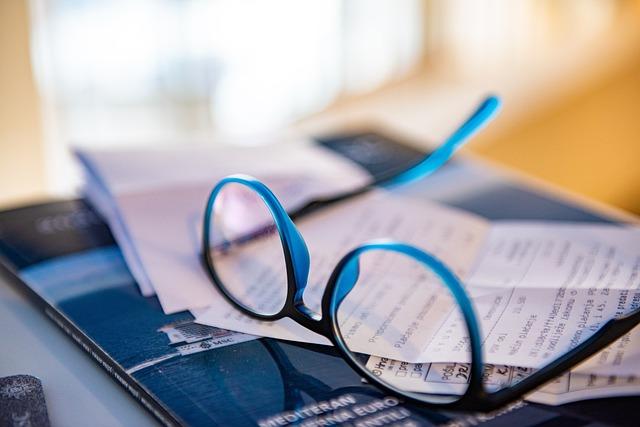在现代社会,电脑已成为工作和生活中不可或缺的工具。然而,有时候我们会遇到电脑屏幕自动进入休眠状态的问题,这可能会影响到我们的工作效率和体验。本文将详细介绍如何保持电脑屏幕始终处于亮屏状态,帮助您解决这一困扰。
一、了解屏幕自动休眠的原理
首先,我们需要了解为什么电脑屏幕会自动进入休眠状态。一般来说,这是为了节约能源和保护电脑硬件。当电脑检测到一段时间内没有用户操作时,系统会自动将屏幕设置为休眠状态。然而,在某些情况下,我们需要保持屏幕始终亮着,这时就需要对电脑的设置进行调整。
二、保持电脑屏幕亮屏的方法
1.调整电源设置
(1)在Windows系统中,可以通过以下步骤调整电源设置
-打开控制面板;
-点击硬件和声音;
-选择电源选项;
-在当前电源计划下,点击更改当前电源计划设置;
-将屏幕亮度调整为合适的值,并取消勾选在此时间后关闭屏幕和在此时间后进入睡眠选项。
(2)在macOS系统中,可以通过以下步骤调整电源设置
-点击屏幕左上角的苹果图标;
-选择系统偏好设置;
-点击节能;
-13;
-调整显示睡眠和计算机睡眠的设置。
2.使用第三方软件
市面上有许多第三方软件可以帮助用户保持电脑屏幕亮屏。以下是一些常用的软件
(1)Caffeine一款免费的Windows软件,可以防止电脑进入休眠状态。安装后,它会显示一个咖啡杯图标,点击后即可激活。
(2)KeepAwake一款适用于macOS的软件,可以在系统菜单栏中显示一个图标,点击后可以选择不同的模式来防止电脑进入休眠状态。
3.使用快捷键
在Windows系统中,可以通过按Windows+Ctrl+Shift+B键来快速唤醒屏幕。在macOS系统中,可以通过按Command+Option+Eject键来唤醒屏幕。
4.创建批处理文件
对于高级用户,可以创建一个批处理文件来自动调整电源设置。以下是一个简单的示例
“`
@echooff
powercfg-change-standby-timeout-ac0
powercfg-change-hibernate-timeout-ac0
powercfg-change-disk-timeout-ac0
将以上代码保存为批处理文件(例如keep_screen_on.bat),然后双击运行即可。
三、注意事项
1.保持电脑屏幕始终亮着可能会增加电脑的能耗和发热量,对硬件造成一定影响。因此,在不使用电脑时,建议将屏幕调整为合适的亮度,并让电脑进入休眠状态。
2.使用第三方软件时,请确保下载来源可靠,避免下载含有恶意软件的软件。
3.对于笔记本电脑,长时间保持屏幕亮着可能会影响电池续航。建议在必要时使用电源适配器。
总结
保持电脑屏幕始终处于亮屏状态,可以帮助我们更好地完成工作任务和提高生活品质。通过调整电源设置、使用第三方软件、创建批处理文件等方法,我们可以轻松实现这一目标。然而,在享受便利的同时,也要注意保护电脑硬件和节能环保。希望本文对您有所帮助。